哎呀,你WordPress里的图片怎么就是上传不上去呢?别急,别急,咱们慢慢来,排查一下可能的原因。有时候,一个小小的设置问题就能让大问题迎刃而解。今天,我就来跟你分享一下,如果WordPress图片上传失败,我们可以从哪些方面来排查和解决。记得,耐心点,一步一步来,问题总会找到解决方法的!
题目:WordPress图片上传失败?跟我一起排查!
哎呀,最近有不少小伙伴在使用WordPress的时候遇到了一个头疼的问题:图片上传不成功!是不是你也遇到了这种情况呢?别急,今天就来和大家一起排查一下,找出导致WordPress图片上传失败的原因,咱们一步步来,慢慢解决!
你得检查一下你的浏览器有没有什么问题。有时候,浏览器设置可能会阻止图片上传。你可以尝试更换一个浏览器,比如从Chrome换成Firefox,看看问题是不是解决了。
插件也是一个容易出问题的环节。有时候,一些插件之间可能会产生冲突,导致图片上传失败。你可以尝试暂时禁用所有插件,然后逐个启用,看看是不是某个插件在捣鬼。
我们得看看图片的格式和大小。WordPress对上传的图片有一定的限制,比如支持的格式、文件大小等。如果你的图片格式不在支持列表里,或者文件太大超过了WordPress的限制,那自然就上传不成了。这时候,你可以使用一些图片编辑工具,比如Photoshop或者在线的图片压缩工具,来调整图片的格式和大小。
再来,服务器空间和权限问题也是导致图片上传失败的原因之一。如果你的网站空间不足,或者服务器权限设置不正确,图片就无法上传。你可以登录到你的网站主机管理后台,检查一下空间使用情况和权限设置。
图片的存放路径也很关键。如果你的图片上传后没有正确保存到服务器上的指定目录,那么上传失败是难免的。你可以检查一下WordPress的媒体库设置,确保图片上传后能够正确存储。
如果以上问题都排除了,但图片还是上传不成功,那可能就是WordPress本身的问题了。你可以尝试重置WordPress的设置,有时候系统的一些设置错误会导致图片上传失败。
更新WordPress和你的主题也是解决上传问题的有效方法。有时候,老旧的版本可能存在bug,更新后这些问题就会得到解决。
如果自己排查了一通还是找不到原因,那不妨寻求帮助。你可以向朋友求助,或者在网上搜索相关的问题和解决方案。WordPress社区论坛、百度贴吧等地方都有很多热心的网友,他们可能会给你提供一些有用的建议。
WordPress图片上传失败并不是一个不可解决的问题。只要我们耐心排查,逐步排除可能的原因,最终都能找到解决问题的方法。所以,别担心,让我们一起动手,把这个问题解决掉吧!记得,保持冷静,细心检查,相信你一定能够成功上传图片的!加油!
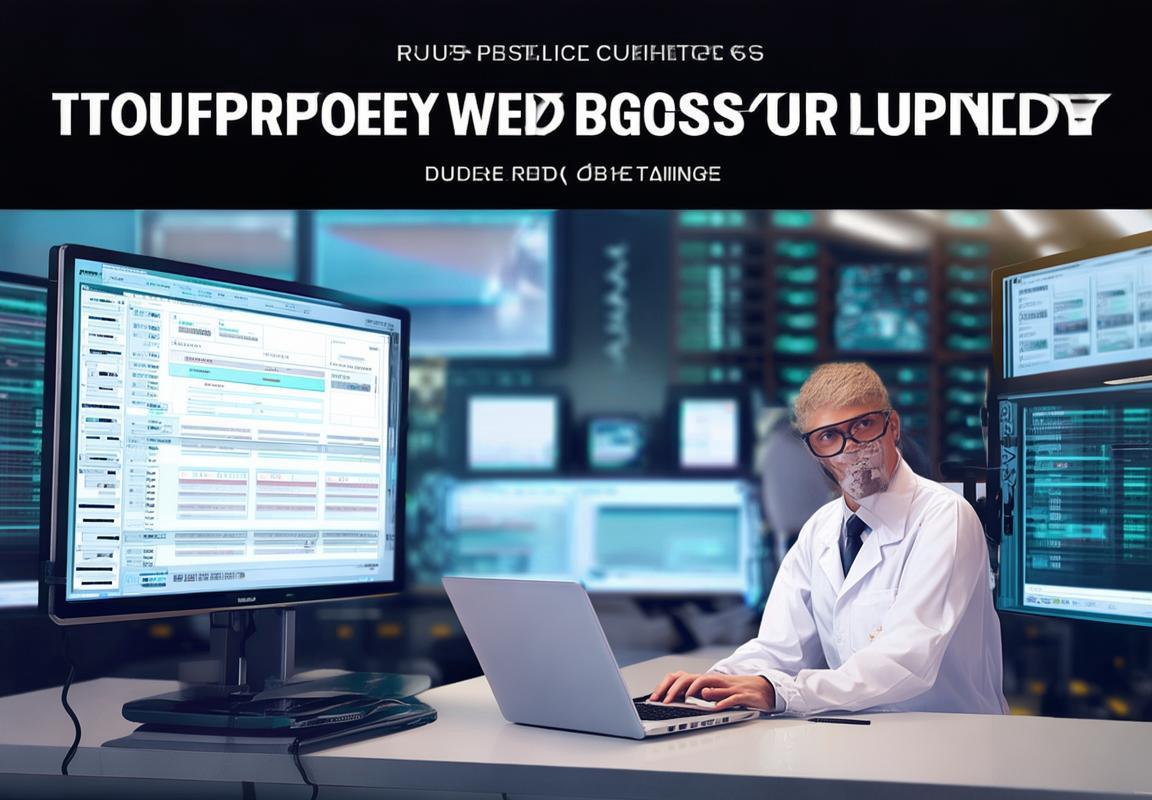
第一部分:图片上传常见问题
哎呀,我最近在用WordPress网站的时候,遇到了一个头疼的问题,就是图片上传不成功。是不是你也遇到了类似的情况?别急,让我来给你分析一下,图片上传失败可能有哪些常见的原因。
-
图片文件太大:WordPress默认允许上传的图片大小是2MB,如果你上传的图片超过了这个限制,系统就会提示上传失败。这时候,你可以尝试将图片压缩一下,或者调整图片的分辨率和大小,让它符合WordPress的设置。
-
图片格式不支持:WordPress支持多种图片格式,如JPEG、PNG、GIF等。如果你上传的图片格式不在支持列表里,上传自然就会失败。记得在保存图片的时候,选择正确的格式。
-
服务器空间不足:如果你的网站服务器空间已经满了,上传图片时就会遇到问题。这时候,你可以检查一下网站的空间使用情况,或者联系你的主机服务商增加空间。
-
服务器配置问题:服务器的一些配置参数,如文件上传大小限制、执行时间限制等,如果设置得太低,也会导致图片上传失败。你可以查看你的服务器配置文件,适当调整这些参数。
-
文件权限问题:上传的图片文件需要有正确的读写权限。如果文件权限设置错误,WordPress就无法正确上传图片。你可以通过FTP工具进入网站根目录,检查并设置图片文件的权限。
-
主题或插件冲突:有时候,你安装的某个主题或插件与WordPress系统不兼容,导致图片上传失败。这时候,你可以尝试禁用所有插件,然后逐个启用,看看哪个插件是“罪魁祸首”。
-
图片路径错误:在WordPress中上传图片时,可能会因为路径设置错误而无法成功上传。确保你选择的图片路径是正确的,且在网站根目录下。
-
服务器连接问题:如果你的服务器连接不稳定,或者服务器负载过高,上传图片时可能会出现失败的情况。你可以尝试更换服务器,或者等待服务器稳定后再尝试上传。
-
图片本身问题:有时候,图片文件可能因为损坏、编码错误等原因导致上传失败。你可以尝试重新下载图片,或者使用图片修复工具修复图片。
-
WordPress设置问题:WordPress的一些设置,如媒体文件存储路径、图片大小调整等,如果设置不当,也可能导致图片上传失败。你可以检查并调整这些设置。
通过以上分析,相信你已经对WordPress图片上传失败的原因有了大致的了解。接下来,你可以根据这些原因,逐一排查并解决图片上传问题。记得,耐心一点,有时候问题可能就隐藏在细节中哦!

第二部分:检查插件冲突
WordPress中,插件是增强网站功能和扩展功能的利器,但有时候这些插件之间可能会出现冲突,导致图片上传失败的问题。以下是一些检查插件冲突的方法:
-
逐个禁用插件当你发现图片上传出现问题后,第一步是逐个禁用已安装的插件。你可以通过进入WordPress的后台,找到“插件”页面,然后一个一个地禁用它们。每次禁用后都尝试上传一张图片,看看问题是否解决。如果某个插件禁用后图片上传正常,那么很可能就是这个插件引起的冲突。
-
查看插件说明有些插件在安装时会有注意事项或已知问题,特别是那些与媒体库或文件上传相关的插件。查看这些插件的说明,看看是否有其他用户报告过类似的问题,或者是否有特定的配置要求。
-
检查插件更新有时候,插件冲突可能是因为插件本身存在bug。检查插件的更新日志,看看是否有针对你遇到问题的修复。如果有的话,立即更新插件到最新版本。
-
禁用已知冲突的插件如果你有关于哪些插件可能会导致图片上传问题的线索,比如某些缓存插件、SEO插件或其他媒体处理插件,可以首先尝试禁用这些插件。
-
使用“插件测试模式”WordPress有一个隐藏的功能,可以让网站进入“插件测试模式”,在这种模式下,除了当前激活的插件外,其他所有插件都会被禁用。这样可以帮助你确定是否是插件导致的图片上传问题。要启用这个模式,你需要修改
.htaccess文件或数据库中的特定设置。 -
比较正常状态如果你的网站之前可以正常上传图片,但现在不行了,尝试比较现在的插件列表和之前正常时的插件列表。看看是否有新增的插件,或者某些插件被更新到了新的版本。
-
查看插件日志有些插件会记录日志信息,特别是与媒体处理相关的插件。查看这些日志可能会发现一些线索,比如错误信息或警告。
-
使用“禁用所有插件”功能如果你不确定哪个插件有问题,可以尝试使用“禁用所有插件”的功能。在WordPress后台,你可以找到一个“禁用所有插件”的链接,点击后会临时禁用所有插件,这样你就可以确定图片上传问题是否与插件有关。
-
恢复默认主题如果你的网站使用了自定义主题,有时主题与某些插件不兼容也会导致问题。尝试切换到WordPress的默认主题(比如Twenty Twenty-One),看看问题是否依旧存在。
-
求助社区如果你已经尝试了上述方法但问题依旧,可以在WordPress社区、论坛或相关技术群组中寻求帮助。其他用户可能遇到过类似的问题,并分享了有效的解决方案。
记住,插件冲突是一个常见的问题,耐心地一步一步排查通常是解决问题的最佳途径。通过排除法,你可以找出导致图片上传失败的那个“罪魁祸首”。

第三部分:浏览器问题排查
上传图片失败,浏览器可能是罪魁祸首之一。这里我们来看看几个常见的浏览器问题,以及如何排查它们:
- 浏览器缓存有时候,浏览器缓存会阻碍图片的上传。当你尝试上传图片时,浏览器可能还在使用旧的缓存文件。解决方法很简单,你可以尝试清除浏览器缓存。具体操作如下:
- 对于Chrome浏览器,进入设置(三横杠图标),点击“高级”,然后选择“清除浏览数据”。
- 对于Firefox浏览器,点击右上角的菜单按钮,选择“选项”,然后进入“隐私与安全”部分,点击“清除单个cookie”。
- 对于Safari浏览器,在“设置”中找到Safari,选择“清除历史记录与网站数据”。
-
浏览器兼容性不同的浏览器对Web技术的支持程度不同,有的浏览器可能不支持某些图片格式或上传功能。你可以尝试在几个不同的浏览器中测试图片上传,比如Chrome、Firefox、Safari和Edge。如果只在某个特定的浏览器中出现问题,可能就需要考虑浏览器的兼容性问题。
-
JavaScript错误图片上传通常依赖于JavaScript来处理和提交数据。如果你在浏览器的开发者工具中(通常可以通过按F12或右键选择“检查”打开)看到JavaScript错误,那么这些问题可能会导致上传失败。解决方法可能是修复或更新相关的JavaScript代码。
-
图片文件过大即使浏览器能够处理上传,图片文件本身的大小也可能导致上传失败。WordPress通常有文件大小的限制,比如2MB。如果你的图片文件超过了这个限制,你需要减小图片的大小。可以使用在线工具如TinyPNG或ImageOptim来压缩图片。
-
服务器限制有时,浏览器并没有问题,而是服务器设置了限制。比如,服务器可能限制了HTTP请求的大小,或者设置了上传文件的时间限制。这种情况下,你可能需要联系你的网站托管服务提供商,询问是否有额外的上传限制,并请求增加这些限制。
-
上传文件类型限制有些服务器或网站可能限制了可以上传的文件类型。如果你尝试上传的图片格式不被允许,上传就会失败。检查你的WordPress设置,确保文件类型设置正确,并且你的图片格式在允许的列表中。
-
测试不同的上传方式如果你经常遇到上传问题,可以尝试使用不同的上传方法。比如,有些用户发现通过FTP客户端直接上传文件比通过WordPress后台上传更可靠。
-
网络连接问题不稳定的网络连接也可能导致上传失败。确保你的网络连接稳定,没有中断。
通过上述方法,你可以逐步排查并解决由于浏览器问题导致的WordPress图片上传失败。记住,有时候问题可能并不复杂,只是一些简单的设置调整就能解决。

第四部分:文件格式和大小限制
哎呀,图片上传不上去,是不是文件格式不对或者太大呢?来来来,咱们一步步来分析一下这个问题。
-
格式问题:你知道WordPress支持哪些图片格式吗?常见的有JPEG、PNG和GIF。如果图片格式不支持,上传的时候自然就会失败。所以,先检查一下你的图片是不是这些格式之一。
-
图片大小:图片太大也是一个常见的问题。WordPress默认有一个上传文件大小的限制,这个限制通常由你的服务器配置决定。如果你上传的图片超过了这个限制,就会看到上传失败的消息。一般来说,这个限制在50MB到100MB之间,但具体数值还是要看你的服务器设置。
-
压缩图片:有时候,即使图片格式正确,大小也在限制范围内,但上传还是失败。这时候,你可以尝试压缩图片。使用图片编辑软件或者在线工具,将图片的大小压缩到合理范围内。记得不要过度压缩,以免图片质量受损。
-
检查图片分辨率:分辨率高的图片文件通常比较大。如果你的图片分辨率很高,可以适当降低一些,这样既能保持图片质量,又能减小文件大小。
-
服务器限制:有时候,即使你的图片符合格式和大小要求,但服务器可能对上传的文件类型有额外限制。比如,有的服务器可能不允许上传PNG格式的图片。你可以查看服务器的相关设置,看看是否有这样的限制。
-
WordPress设置:WordPress的媒体设置里有一些选项可以调整图片的上传限制。比如,你可以设置最大文件大小、图片尺寸等。如果之前没有调整过,不妨进去看看。
-
网络问题:有时候,网络连接不稳定或者速度太慢,也会导致图片上传失败。你可以尝试在网速较好的情况下再次上传,或者检查网络连接是否正常。
-
图片内容:有些图片可能包含病毒或者不合适的元素,服务器可能会自动拒绝上传。确保你的图片内容合法,没有版权问题。
-
清除浏览器缓存:有时候,浏览器缓存可能会影响图片上传。你可以尝试清除浏览器缓存,然后重新上传图片。
-
更新插件和WordPress:如果你的WordPress版本或者插件版本比较旧,可能存在兼容性问题。更新到最新版本,看看是否能够解决上传问题。
-
联系主机商:如果以上方法都无法解决问题,可能需要联系你的主机商。他们可能会提供更专业的帮助,检查服务器配置是否有问题。
-
重新上传:如果以上步骤都尝试过了,但问题依旧,不妨尝试重新上传图片。有时候,问题可能是临时性的,重新上传可能会成功。
记住,图片上传失败可能是由多种原因造成的,耐心排查,一步一步来,问题总会解决的。
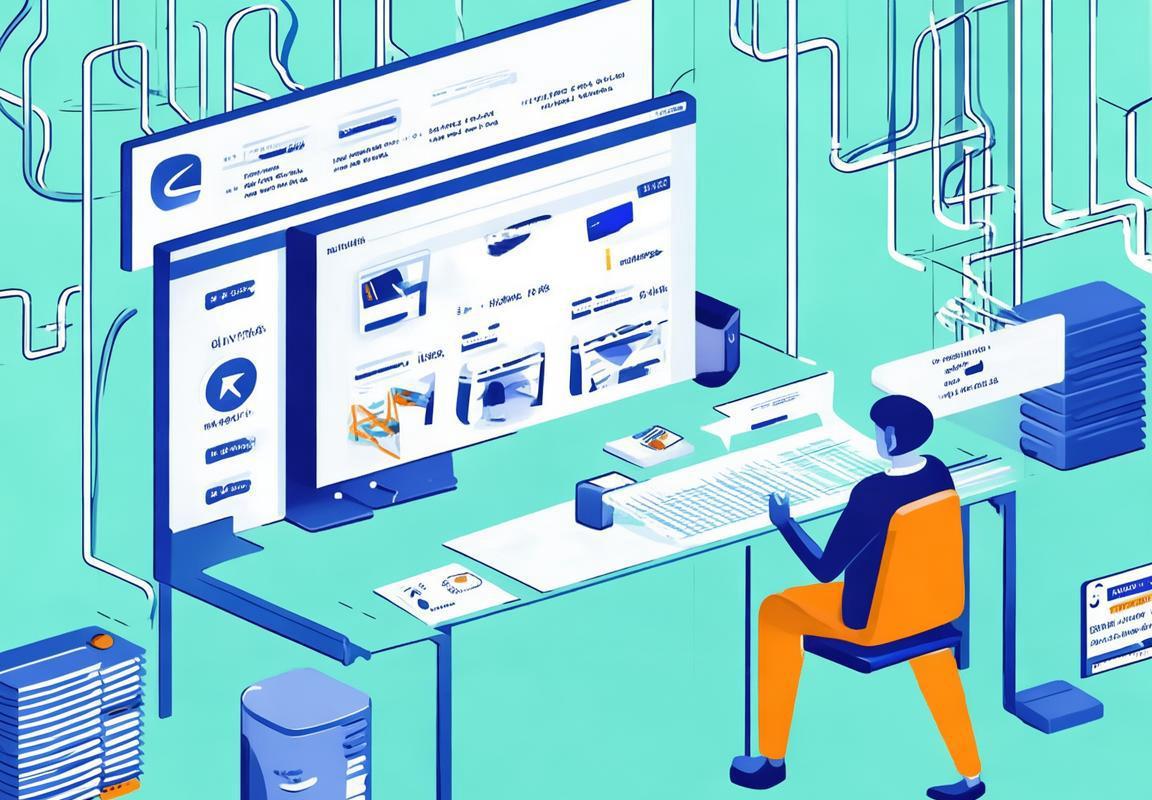
第五部分:服务器空间和权限问题
图片上传不成功,有时候并不是WordPress的问题,而是服务器端的问题。下面我们就来聊聊服务器空间和权限问题,看看它们是如何影响图片上传的。
-
空间不足,图片太大服务器空间就像我们的手机存储,如果你手机存储满了,新下载的图片自然就放不进去。同样,如果服务器空间不够,即使你上传了图片,也会因为空间不足而上传失败。另外,图片文件本身太大,也可能超出服务器的限制。这时候,你需要检查一下服务器的空间是否充足,或者尝试减小图片的尺寸。
-
PHP配置限制PHP是WordPress运行的基础,它有很多配置项,比如内存限制、执行时间等。如果PHP的配置过低,可能会导致图片上传失败。你可以登录到你的服务器管理界面,查看PHP配置文件(通常是php.ini),检查以下参数:
memory_limit:PHP内存限制,如果图片文件很大,可以适当增加这个值。max_execution_time:脚本最大执行时间,如果图片上传过程很慢,可以适当延长这个时间。
-
文件上传大小限制服务器通常会对上传的文件大小进行限制,这个限制在php.ini文件中可以找到,参数是
upload_max_filesize和post_max_size。如果你的图片超过了这个限制,上传就会失败。你可以查看并调整这两个参数的值,来允许更大文件的上传。 -
文件权限问题服务器上的文件和目录需要有正确的权限设置,否则WordPress可能无法读取或写入文件。以下是一些常见的权限问题:
- 图片文件权限不足:确保图片文件的权限是644(对于用户可读、写、执行;组和其他用户可读)。
- 主题和插件目录权限不足:确保主题和插件的目录权限是755(对于用户可读、写、执行;组和其他用户可读、执行)。
- 服务器配置文件权限不当:比如wp-config.php,它的权限应该是600(只有用户可读、写)。
-
服务器软件配置如果你的服务器使用了特定的软件或服务,比如Nginx、Apache、cPanel等,这些软件或服务可能会有自己的配置限制。你需要查看相关的配置文件或界面,确保没有设置阻止图片上传的限制。
-
清理临时文件服务器上的临时文件可能会占用空间,影响图片上传。定期清理这些临时文件,可以释放空间,有时候也能解决图片上传的问题。
-
联系主机服务商如果以上步骤都无法解决问题,那么可能是服务器的硬件或软件配置出现了问题。这时,你需要联系你的主机服务商,他们可能需要检查服务器的状态,或者重新配置一些设置。
记住,服务器空间和权限问题是图片上传失败的一个常见原因,但并不总是唯一的原因。有时候,问题的根源可能在于WordPress的设置或者插件冲突。因此,在解决服务器问题时,也要结合其他方面的排查。
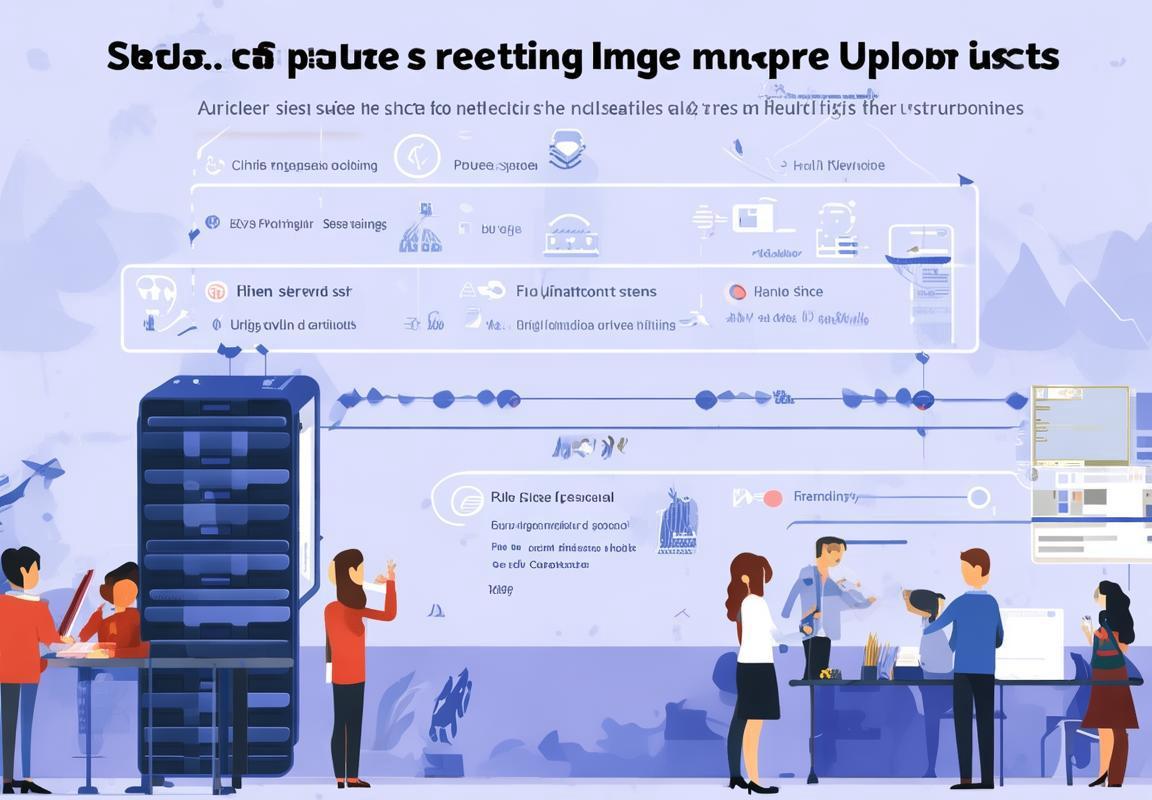
第六部分:图片路径问题
图片上传到WordPress后,有时候会发现图片无法显示或者无法上传,这往往与图片路径设置有关。下面我们来聊聊这个头疼的问题。
-
了解媒体库目录WordPress的媒体库目录默认是“wp-content/uploads/”,但这个路径并不是固定不变的。有时候,当你更改了安装路径或者服务器设置后,媒体库的路径可能会发生变化。
-
检查文件权限文件权限不正确是导致图片路径问题的一个常见原因。确保WordPress的媒体库目录及其子目录的权限设置为可写状态。在Linux服务器上,通常需要设置为755或者775。
-
路径包含特殊字符如果图片的路径中包含了特殊字符,比如斜杠、反斜杠或者空格,可能会引起路径错误。确保上传的文件名和目录名中没有这些特殊字符。
-
确认URL和路径的一致性WordPress在生成图片链接时会使用URL和路径。如果两者不一致,图片就无法正确显示。检查在后台编辑页面时,图片的URL是否正确指向了上传的图片文件。
-
查看主题和插件的文件路径引用有时候,主题或插件可能直接引用了图片的相对路径,而不是使用WordPress的API来生成绝对路径。这种情况下,如果图片路径有变动,这些引用就会失效。检查主题和插件中的图片引用,确保它们使用的是正确的路径。
-
修复错误的媒体库路径如果你发现媒体库的路径错误,可以通过以下步骤进行修复:
- 进入WordPress后台,找到“设置”>“媒体”页面。
- 在“上传文件夹”字段中,确保路径指向正确的目录。
- 点击“保存更改”后,检查是否可以通过媒体库上传新图片来验证路径是否正确。
-
使用固定路径上传图片为了避免路径问题,可以尝试使用固定路径上传图片。这意味着上传的图片将保存在特定的子目录中,而不是默认的媒体库目录。
-
重新生成所有缓存如果修改了文件路径或者上传了新文件,可能需要重新生成所有缓存来确保路径正确。在WordPress中,可以通过以下方式清除缓存:
- 进入“设置”>“永久链接”,点击“保存更改”后,WordPress会自动清除缓存。
- 如果使用的是缓存插件,根据插件的说明来清除缓存。
-
使用插件检查路径问题有些插件可以帮助你检查WordPress的媒体库路径,并提供修复工具。例如,“WP Media Folder”插件可以让你重新选择媒体库路径。
-
保持目录结构清晰保持图片目录结构清晰,有助于减少路径错误。避免在媒体库中创建过多的子目录,并且尽量使用简单的文件名。
通过上述方法,你可以一步步排查和解决图片路径问题,让WordPress中的图片能够顺利显示和上传。记住,细节决定成败,一个小小的路径错误也可能导致整个网站的图片展示问题。
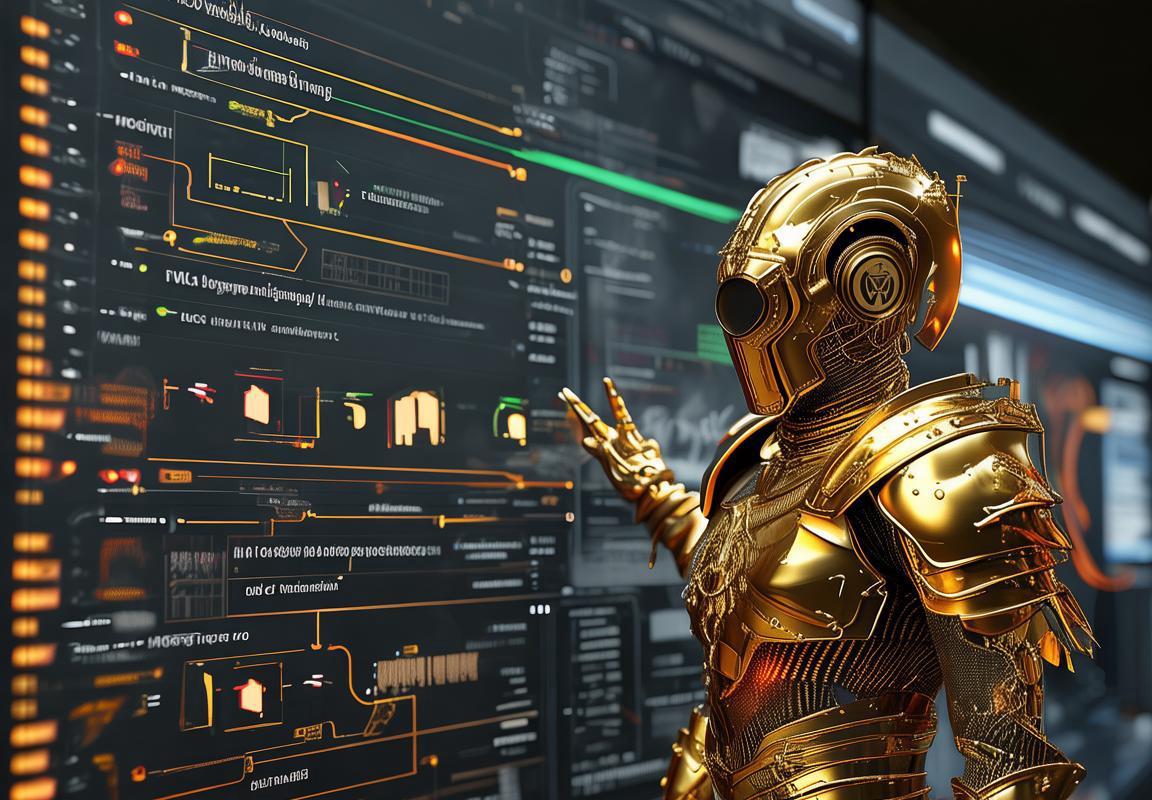
第七部分:重置WordPress设置
有时候,我们在WordPress中上传图片时遇到了“无法上传”的问题,这可能是由于设置不正确导致的。别急,这里有几个步骤可以帮助你重置WordPress设置,看看是否能够解决图片上传的问题。
- 检查媒体库设置
- 进入“设置”>“媒体”,这里你可以调整上传文件的类型和大小限制。如果之前设置过大,导致服务器无法处理,可以尝试减小文件大小限制。
- 检查主题和插件的默认设置
- 有时候,主题或插件可能会改变媒体上传的默认设置。检查你的主题和插件设置,看看是否有修改过媒体上传的相关参数。
- 清除缓存
- WordPress的缓存可能会缓存旧的设置,导致新设置无法生效。尝试清除浏览器缓存,或者使用WordPress插件如WP Super Cache、W3 Total Cache等来清除缓存。
- 启用调试模式
- 在WordPress的“设置”>“常规”中,找到“WordPress地址”下的“调试”选项,将其设置为“开启”。这会显示一些调试信息,有助于找出问题所在。
- 重置所有设置
- 如果你不确定具体是哪个设置导致了问题,可以尝试重置所有设置。在“工具”菜单中,找到“重置所有设置”或“重置WordPress设置”,根据提示进行操作。
- 恢复默认主题
- 如果是主题的问题,可以尝试切换到WordPress的默认主题,如Twenty Twenty-One。如果图片上传问题消失了,那么很可能是主题的问题。
- 禁用所有插件
- 在“插件”菜单中,点击“启用”按钮,将所有插件禁用。然后,逐一启用插件,观察是否某个插件导致图片上传失败。这样可以找出是哪个插件与图片上传功能冲突。
- 检查文件权限
- WordPress需要正确的文件权限才能正常工作。确保你的WordPress安装目录及其子目录的权限是正确的。通常,目录权限应该是755,文件权限是644。
- 检查PHP设置
- PHP的一些设置可能会影响文件上传。比如,
upload_max_filesize和post_max_size这两个设置需要足够大,以便能够上传文件。你可以在WordPress的根目录下创建或编辑.htaccess文件,添加以下代码来调整这些设置:php_value upload_max_filesize 50Mphp_value post_max_size 50M
- 检查服务器配置
- 如果以上步骤都无法解决问题,可能需要检查服务器的配置。联系你的主机提供商,看看是否需要调整服务器设置,比如增加PHP内存限制等。
通过以上步骤,你可以尝试重置WordPress设置,看看是否能够解决图片上传的问题。如果问题依旧存在,那么可能需要更深入地检查服务器或联系技术支持。

第八部分:更新WordPress和主题
上传图片到WordPress时遇到问题,有时候可能是因为WordPress设置的问题。以下是一些可能的原因和解决方法:
-
检查媒体文件目录权限:WordPress默认将媒体文件存储在
wp-content/uploads目录下。如果这个目录的权限设置不正确,可能会导致图片无法上传。你可以通过FTP客户端进入网站根目录,将wp-content/uploads目录的权限设置为755(对目录)和644(对文件)。 -
检查PHP配置:上传图片时,PHP的配置也可能是一个问题。比如,上传文件的最大大小限制(
upload_max_filesize)和内存限制(memory_limit)可能太小,导致图片无法上传。你可以通过修改.htaccess文件或者PHP配置文件(如php.ini)来调整这些设置。 -
检查媒体库目录:WordPress需要确保媒体库目录是可写的。如果不是,你可以通过FTP进入网站根目录,找到
wp-content文件夹,然后找到uploads文件夹,确保其权限是正确的。 -
检查浏览器缓存:有时候,浏览器缓存可能导致上传问题。尝试清空浏览器缓存,或者使用不同的浏览器来测试。
-
检查插件冲突:有时候,安装的插件可能会与WordPress的媒体上传功能冲突。你可以通过禁用所有插件来测试这个问题,如果问题解决了,再逐个启用插件,找出导致冲突的插件。
-
检查主题问题:如果你的主题有自定义的上传功能,它可能也会导致上传问题。尝试切换到一个默认的主题,看看问题是否仍然存在。
-
检查PHP版本:如果你的服务器运行的是较旧的PHP版本,可能不支持某些上传功能。确保你的PHP版本是最新的。
-
检查媒体文件格式:WordPress支持多种图片格式,但如果你尝试上传不支持的格式,可能会导致上传失败。确保你上传的图片格式是WordPress支持的,如jpg、jpeg、png、gif等。
-
检查服务器空间:如果你的服务器空间不足,上传大文件可能会导致失败。检查你的网站空间是否足够,如果空间紧张,可以考虑升级空间。
-
检查媒体文件大小:WordPress默认允许上传的文件大小有限制。你可以在WordPress后台的“设置”->“媒体”中调整这个限制。如果你尝试上传超过这个限制的文件,上传将会失败。
如果你已经尝试了以上方法,但问题仍然存在,以下是一些额外的步骤:
- 检查PHP错误日志:通过查看PHP错误日志,你可以找到更多关于上传失败的具体信息。
- 检查服务器日志:服务器日志可能会提供更多关于上传失败的原因。
- 寻求专业帮助:如果自己无法解决问题,可以寻求专业网站开发者的帮助。
记住,上传图片到WordPress是一个相对常见的问题,通常都有解决办法。耐心地一步步排查,最终你会找到问题的根源。

第九部分:寻求帮助
哎呀,图片上传不成功,别急,我给你支几招,说不定就能解决你的问题呢!
-
检查你的网络连接是否稳定,有时候网速不给力,图片上传就会卡住,甚至失败。
-
看看你的浏览器是不是出了什么问题。有时候浏览器设置不正确,比如JavaScript被禁用,也会导致图片上传失败。你可以尝试切换到其他浏览器试试,比如谷歌Chrome、火狐Firefox或者Edge。
-
图片的格式和大小也要注意哦。WordPress支持的图片格式有jpg、jpeg、png、gif等,如果你的图片格式不对,上传自然就失败了。至于图片大小,一般不超过2MB比较保险,太大的图片上传会比较慢,甚至上传失败。
-
检查一下服务器的空间和权限设置。如果你的网站空间不足,或者上传目录的权限设置不正确,也会影响图片上传。你可以联系你的主机商,看看是否有足够的空间,或者检查一下上传目录的权限。
-
图片路径也很关键。如果路径错误,图片就无法上传到正确的位置。确保你的图片路径是正确的,并且没有多余的斜杠或特殊字符。
-
如果你尝试了以上方法还是不行,那可能就需要重置WordPress的设置了。这可以通过进入“设置”页面,找到“常规”选项卡,然后点击“恢复默认设置”来实现。不过,请注意,这会重置所有设置,所以要做好备份。
-
如果重置设置还是不管用,那可能是WordPress或者主题的问题。你可以尝试更新WordPress和主题到最新版本,有时候旧版本会有bug,更新后这些问题就解决了。
-
还有一个办法,就是寻求帮助。你可以:
- 在WordPress社区论坛发帖,描述你的问题,很多热心的网友会给你提供解决方案。
- 加入相关的QQ群或微信群,和其他WordPress用户交流,也许有人遇到过类似的问题,可以分享经验。
- 直接联系你的主机商的技术支持,他们通常能提供专业的帮助。
- 在微博、知乎等社交平台上发帖,标记相关的标签,吸引专业人士的注意。
-
如果你是在做SEO推广,上传失败的图片可能会影响你的搜索引擎优化。确保你的网站能够正常上传图片,不仅对用户体验很重要,对SEO也有积极的影响。
-
最后,别忘了备份你的网站。在尝试任何可能改变网站设置的操作之前,备份总是好的。这样即使出了问题,你也能迅速恢复到原来的状态。
遇到WordPress图片上传失败的问题,不要慌张,一步一步排查,相信你一定能找到解决问题的方法!